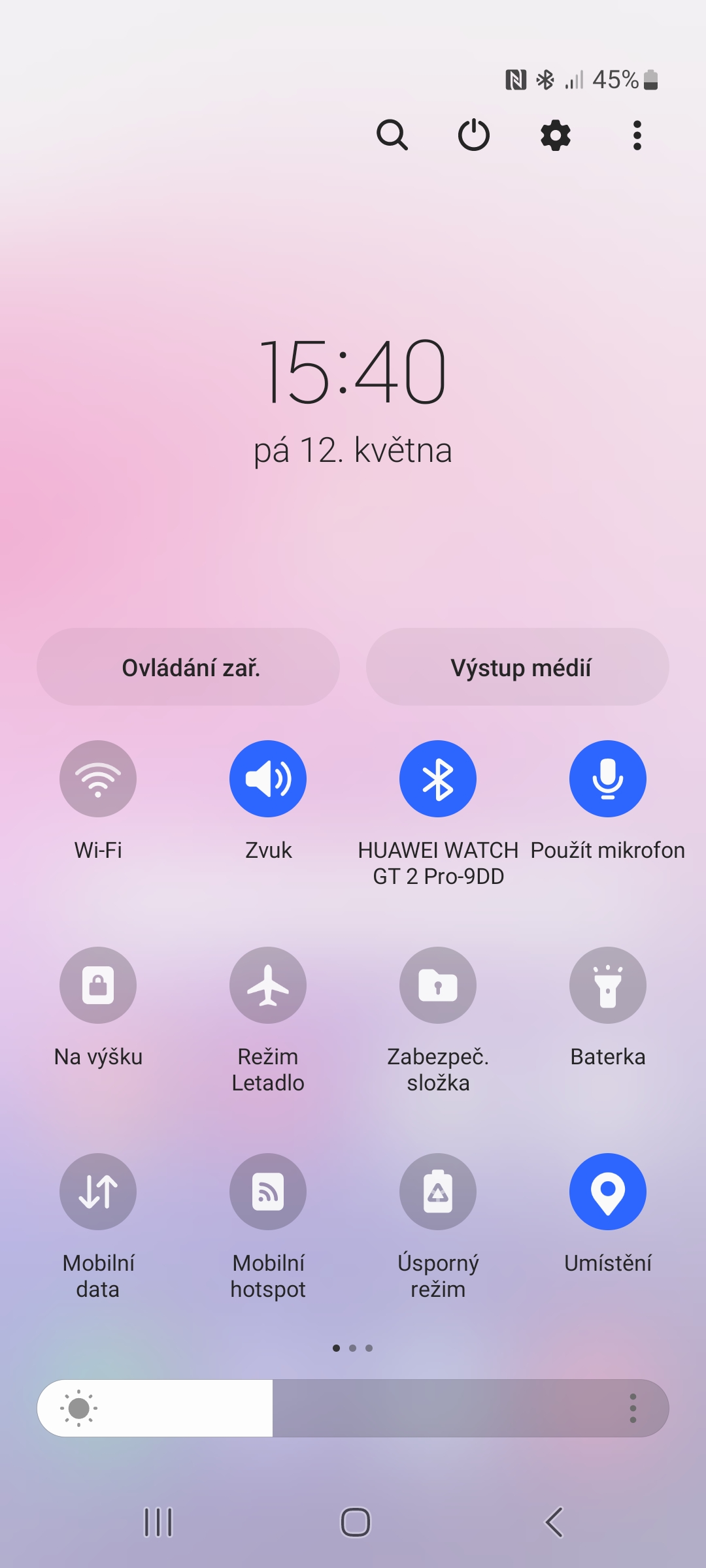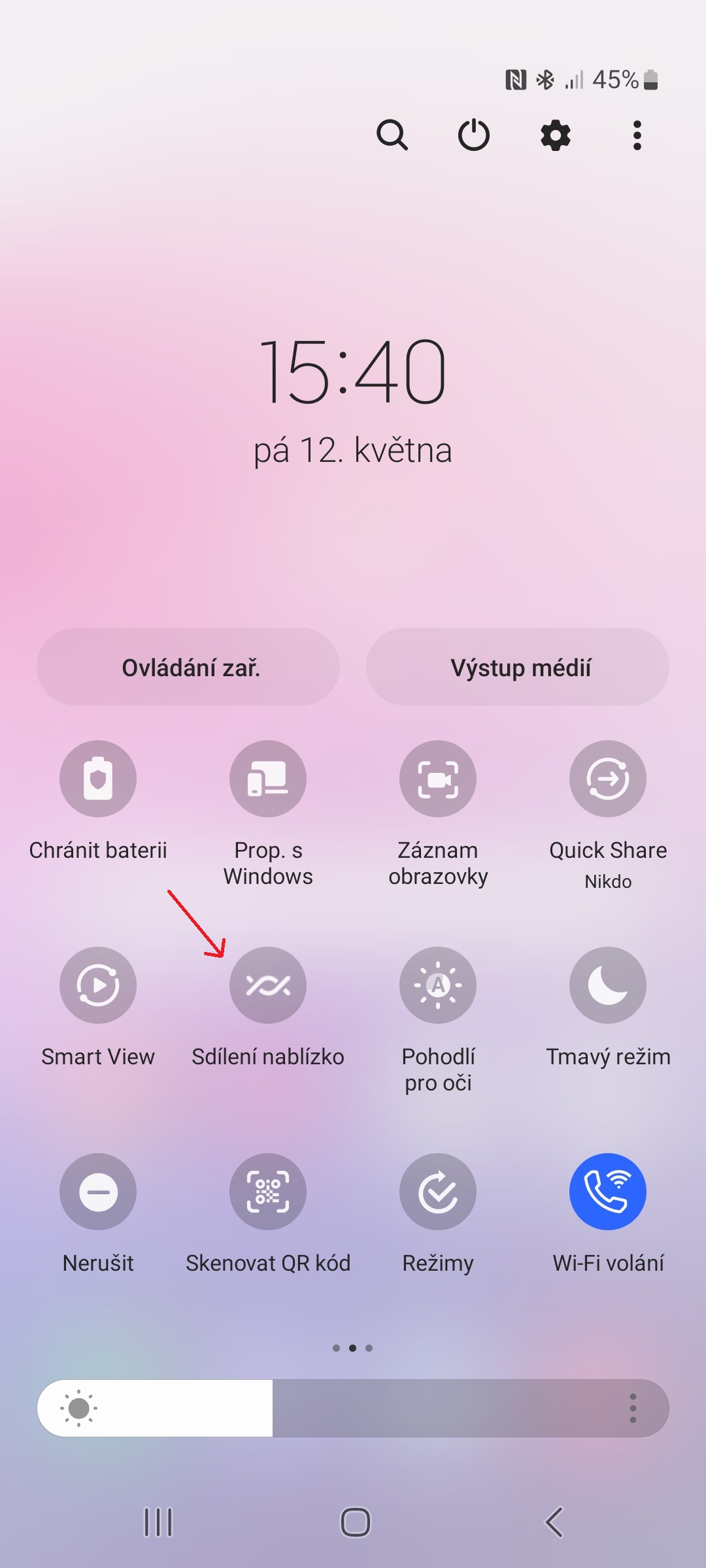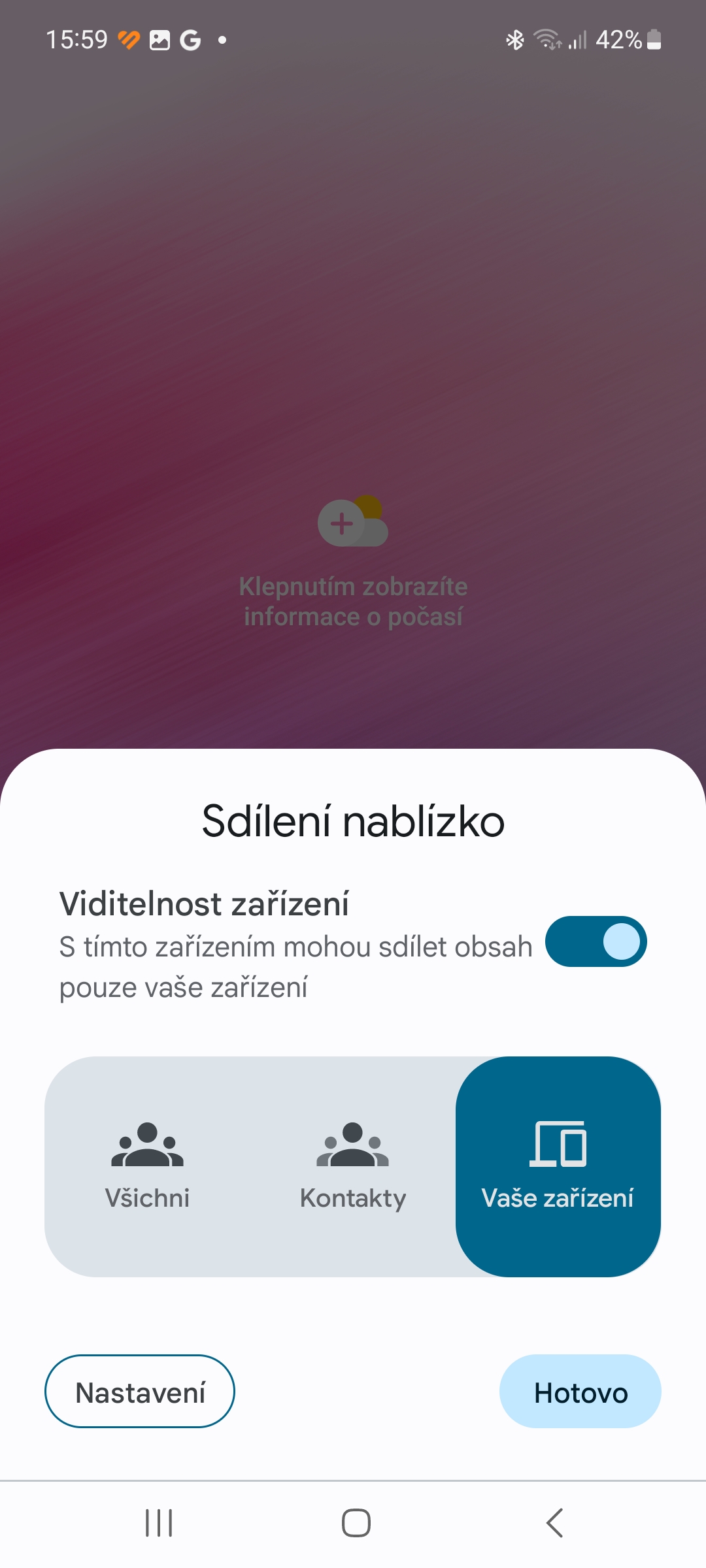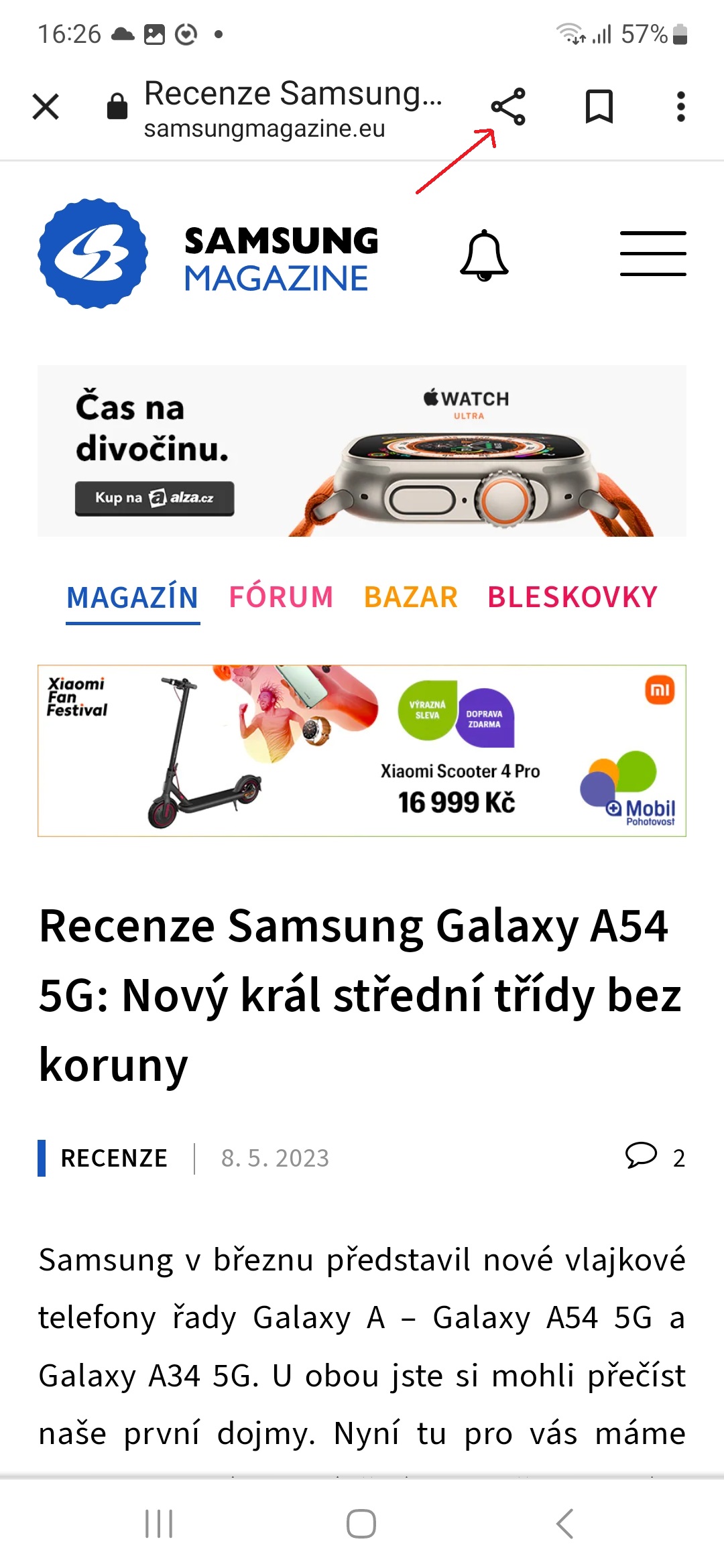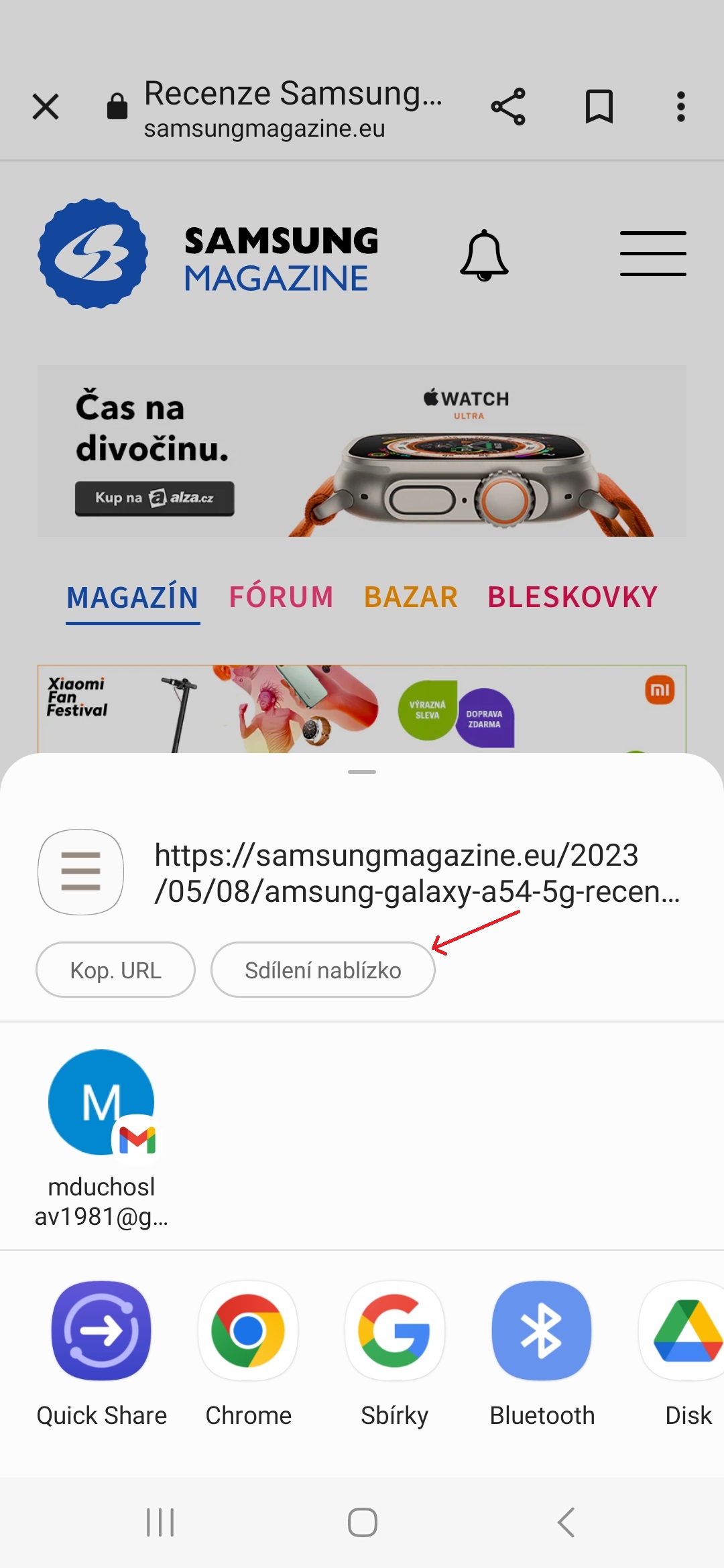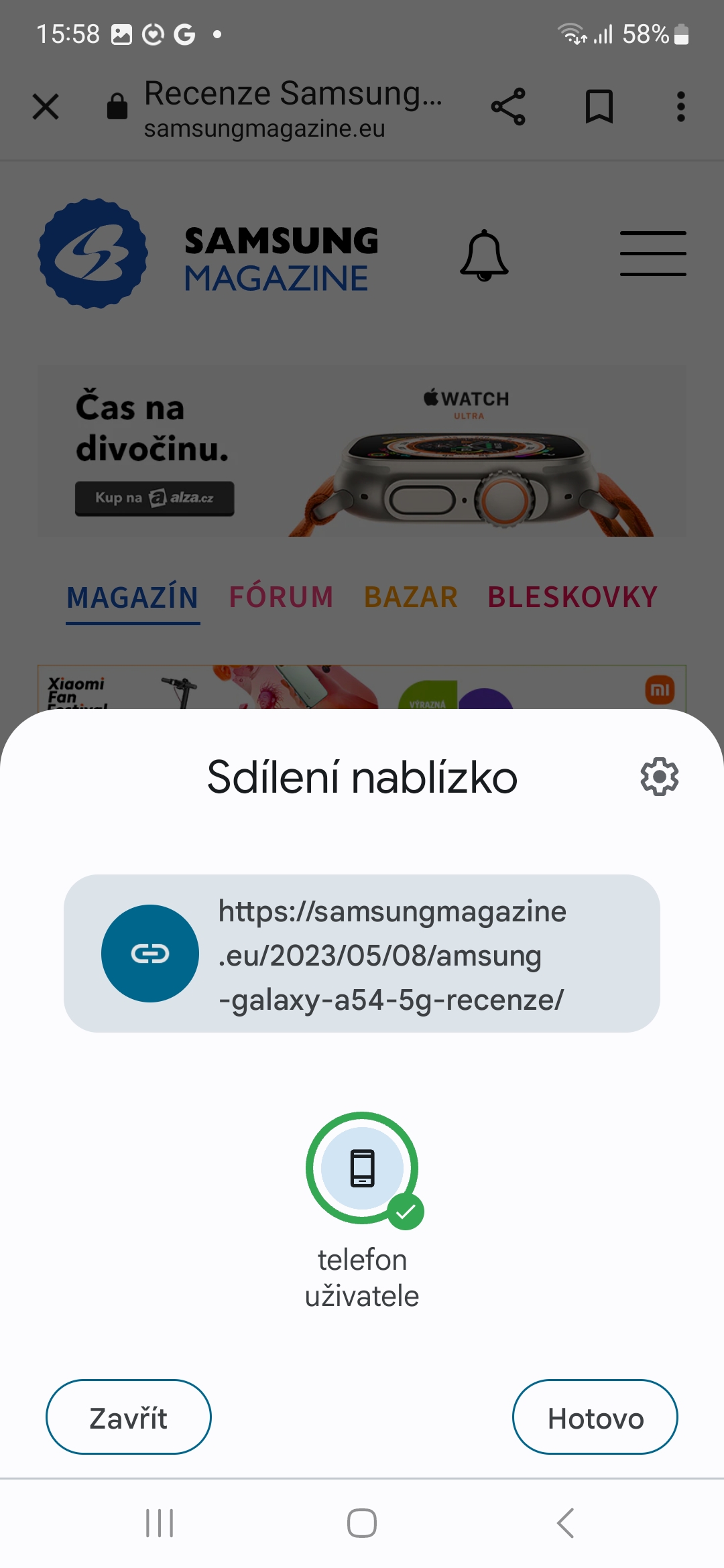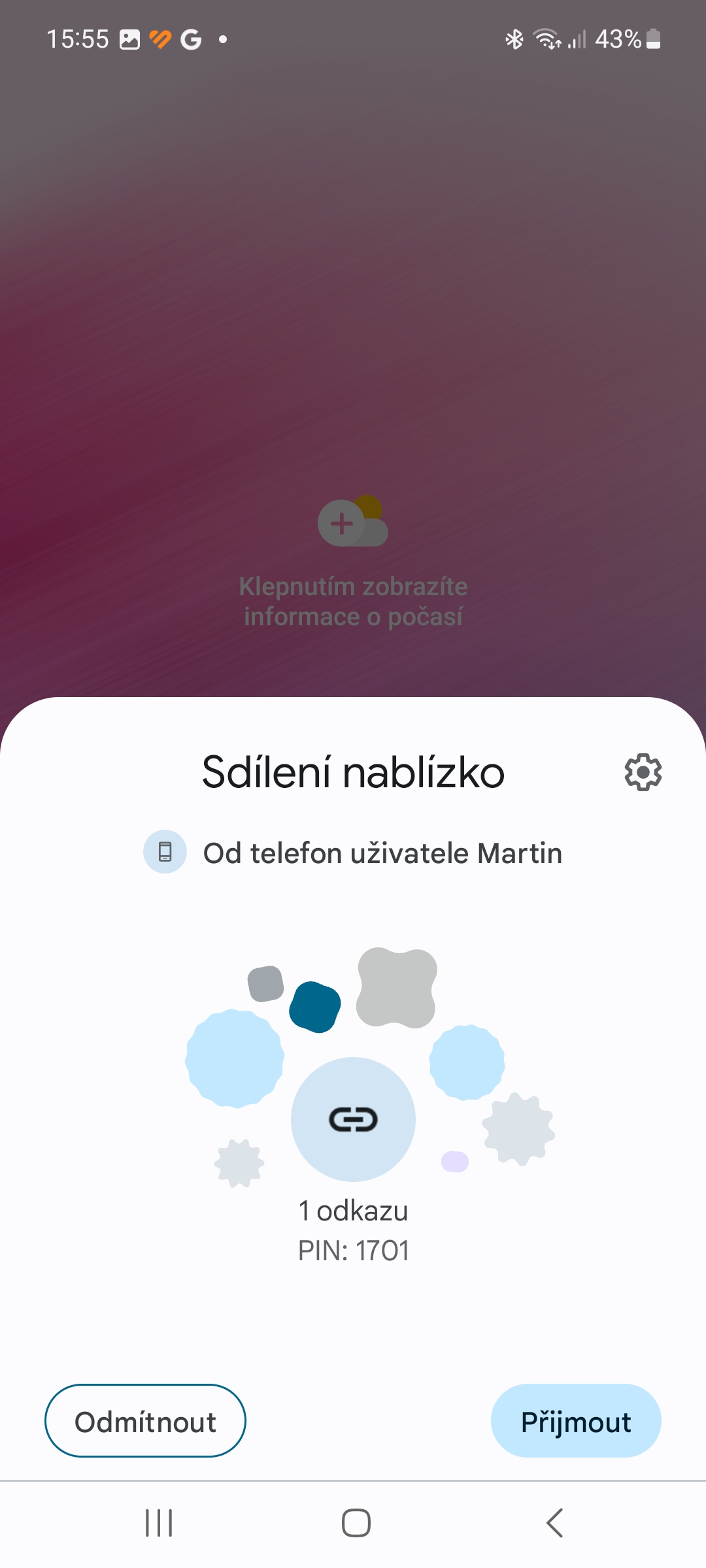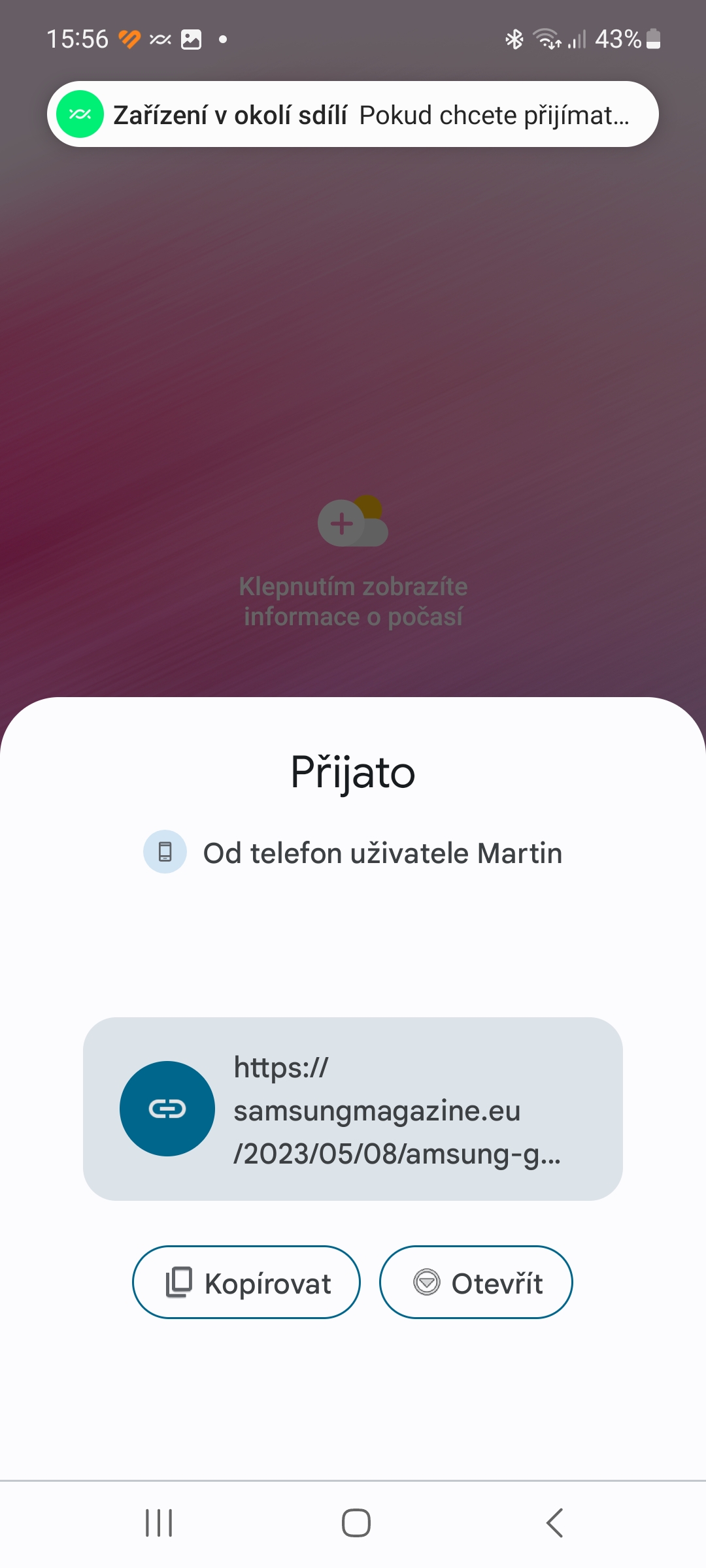Condividere foto e altri file da un dispositivo all'altro è stato per molto tempo un po' complicato. Un certo numero di utenti Androidinvidiavi la funzionalità AirDrop degli utenti iPhone, ma fortunatamente Google ha creato la propria versione di questa funzionalità chiamata Condivisione nelle vicinanze. Vediamo come usarlo sul tuo telefono Galaxy.
La condivisione nelle vicinanze è una funzionalità che ti consente di condividere file in modalità wireless tra androiddispositivi. Oltre ai file, consente anche di condividere collegamenti, applicazioni e altri dati. Sia la persona che condivide i dati sia quella che li riceve devono accettare la richiesta, rendendo la funzionalità molto sicura.
Come attivare la condivisione nelle vicinanze
Condivisione nelle vicinanze sul tuo telefono Galaxy lo accendi molto semplicemente:
- Scorri due volte verso il basso dalla parte superiore dello schermo per visualizzare il pannello delle impostazioni rapide.
- Scorri verso sinistra una volta.
- Fare clic sul pulsante Condivisione nelle vicinanze.
- Tocca l'opzione Zapno.
Dal menu Condivisione nelle vicinanze, seleziona con chi desideri condividere i dati. Se vuoi condividili con tutti androiddispositivi, selezionare l'opzione Tutto, se solo con le persone con cui sei in contatto, seleziona l'opzione Relazioni e, se solo con dispositivi che hanno effettuato l'accesso al tuo account Google, scegli l'opzione Il tuo dispositivo.
Come utilizzare la condivisione nelle vicinanze
Per condividere qualcosa tramite Condivisione nelle vicinanze, procedi come segue:
- Scegli cosa vuoi condividere, nel nostro caso è un collegamento a un sito web.
- Clicca sull'icona in alto a destra condivisione.
- seleziona un oggetto Condivisione nelle vicinanze.
- Seleziona il dispositivo con cui desideri condividere l'elemento selezionato.
- Clicca su "fatto".
Potrebbe interessarti

Se sei il destinatario dell'elemento condiviso:
- Attendi che venga visualizzato il popup Condivisione nelle vicinanze.
- Fare clic sul pulsante Accettare.